Kurulum Aşamaları
1. İmaj Yazdırma: Raw imajını Etcher programı ile 16 GB flash diske yazdım. Flash diske yazarken USB 3 portunu kullandım. Boot ederken yine aynı portu kullandım. Çünkü farklı portlarda boot ederken bende bazen sorun olabiliyordu.
2. BIOS Ayarları: BIOS menüsünü default moduna aldım ve sadece Advanced kısmından "Intel Virtualization Technology" disable yaptım. Defaulttayken diğer bazı önemli ayarlar:
Sata Conf. = AHCI
USB Legacy Support = Enabled
xHCI = Auto
Boot menüsünden UEFI:..... flash diskini ilk sıraya aldım ayarları kaydettim ve BIOS'tan çıktım.
3. Kurulum Boot: İmajın EFI sinin içinde birçok config var. Ben varsayılan config ile kuruluma başladım ve hiçbir sorun olmadan kurulum ekranına ulaştım. Eğer sorun yaşarsanız config intel laptop 1, 2.plistleri deneyebilirsiniz.
4. Disk Formatlama: Mojave ve Catalina Eski macOS Extended (journal) olarak formatlanmıyor artık. Denedim ama sürekli hata ile karşılaştım. Bu yüzden APFS olarak formatlayın. Zaten varsayılan olarak ilk o seçili çıkıyor. APFS formatlarken eğer halihazırda başka işletim sistemi kuruluysa fotmatlamanın başarınız olma ihtimali yüksek. APFS temiz bir disk istiyor. Formatlarken ana HDDnin altında iki bölüntü oluşturuyor (disk+disk - data). Ama birbirine bağlı bölüntüler bunlar. Ben diskin tamamını APFS olarak formatladım. Daha sonra üç bölüntü oluşturdum. Catalina için APFS, diğer macOS’lar için macOS Extended (journal), bir de Windows için exFAT oluşturdum. Bu şekilde formatladıktan sonra artık APFS başarısız format sorunu çıkarmıyor. Mesela ikinci Catalina kurulumumda direk daha önce APFS formatladığım kısmı tekrar APFS formatladım sorun çıkmadı.
5. Kurulum Sonrası: USB deki EFI Klasörünü olduğu gibi Bilgisayar EFIsine kopyaladım. (Boot ve Clover klasörlerini tek tek kopyalayın. Çünkü bazen Windows’un EFI sini kopyala/değiştir yaparken kaybedebiliyor)
6. Wifi Kurulumu: Size birkaç AR9485 kextlerinin linkini vereceğim. Kurulumları zip dosyalarının içinde yazıyor. Yalnız şunu da söyleyeyim. Sistem başlayınca hemen internete bağlanamıyor bu sizi endişelendirmesin. Şuan kullandığım ise en hızlı bağlanan kext Fix Wifi i5.zip
Kextleri kurarken bazılarının içinde lilu.kext bulunmakta. Kendi EFI klasörünüze bakın eğer lilu.kext varsa hiç buradaki lilu.kextleri kurmayın. Orjinali kalsın.
Fix Wifi i5.zip
Diğer wifi kextleri:
wifi
wifi
7. Ses Kurulumu:
VoodooHDA 2.9.2 Clover-V15 dosyasını indirip açtıktan sonra Özelleştir/voodooHDA Classic/Catalina seçin kurun. Yeniden başlattıktan sonra hoplarlör için Speaker Analog / kulaklık için Headphones Black Right seçin.
8. USB 2 Kurulumu: USB 2 portu büyük ihtimalle çalışmayacaktır (fare için). Bunun için
MultiBeast 12.3.0 Catalina Edition.zip
dosyasını indirin. Drivers/USB yolunu izleyin. Tüm kextleri işaretleyin. (3rd part usb 3.0, 7/8/9 series usb support, Remove xhci usb port limit, usbinjectall). Build/Diskiniz/Install diyerek kurun.
9. Pil Göstergesi Kurulumu:
ACPIBatteryManager.kext.zip dosyasını indirin. EFI/Clover/kexts/other içine kopyalayın. Aşağıda vereceğim EFI Catalina 10.15.3.zip içinde zaten var ama yine de burada dursun.
Tüm kextleri kurduktan sonra
Kext-Utility ile rebuild cache yapın sistemi yeniden başlatın.
EFI Catalina 10.15.3.zip
Alternatif:
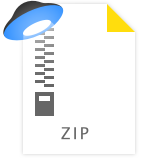
Klavye için de Windows’a aşina olanlar için de Sistem Tercihleri/Klavye/Niteleme Tuşlarında şu şekilde ayarlama yapabilirler. @, kopyala, kes yapıştır … için daha kullanışlı.
Çalışanlar:
Wifi
Bluetooth
Ses
USB tüm portlar
Fare/Touchpad (kaydırma özelliği yok malesef)
Çalışmayanlar:
SD kart girişi
Telefon bağlama
Sağlıcakla kalın.
Moderatörün son düzenlenenleri:
- BootLoader
- OpenCore 0.6.6
- Laptop Modeli
- Lenovo V15-IIL 82C500NPTX
- Anakart Modeli
- LNVNB161216
- İşlemci Modeli
- Intel Core i5-1035G1
- Grafik Kartı
- Intel UHD Graphics & NVidia Geforce MX330
- Ses Kartı Modeli
- Realtek ALC230
- Ağ Aygıtları
- Atheros QCA9377 Wireless & VirtualBox Host-Only Ethernet Adapter
- Disk ve RAM
- Intel SSDPEKNW512G8 SSD & 8GB DDR4 1600MHz